Параметры
В правой части окна приложения расположена панель управления параметрами Слайдеров.
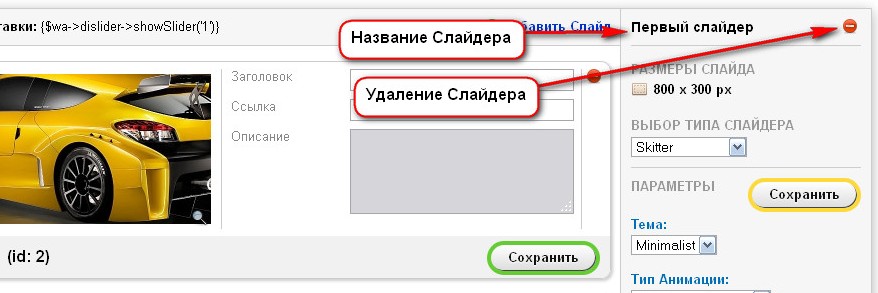 рис.8
рис.8На самом верху отображается Название Слайдера и кнопка "Удаления Слайдера"
Ниже указаны размеры нашего Слайдера (в пикселях)
Еще ниже расположен выпадающий список "Выбор Типа Слайдера" - именно здесь мы выбираем, какой тип Слайдера будем использовать, и от этого выбора зависят все остальные доступные нам Параметры (для каждого типа Слайдера они свои)
После того, как мы определились с выбором типа Слайдера, можно нажать на кнопку "Сохранить". Теперь выбранный нами (текущий) тип отображается выше списка.
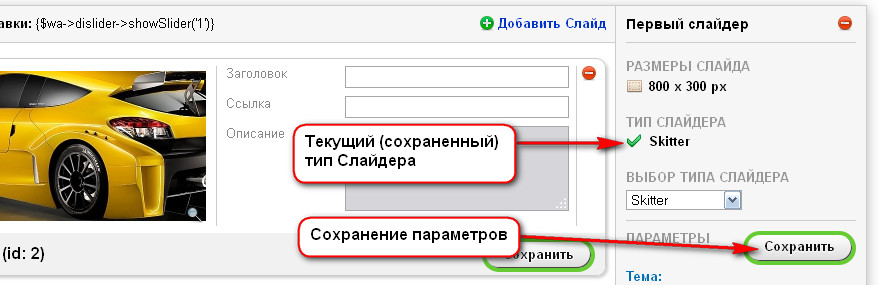 рис.9
рис.9Далее переходим непосредственно к настройке самих Параметров Слайдера. Как уже говорилось, для каждого типа Слайдера свои параметры, но мы постарались сделать их максимально универсальными и понятными, поэтому у разных Слайдеров большинство параметров схожи друг с другом. В таблице ниже перечислены основные параметры и их описание.
Таблица 1. Основные параметры Слайдеров:
| Параметр | Описание |
| Тема | Выбор темы оформления Слайдера. Каждый Слайдер поддерживает несколько своих тем оформления, выберите ту, которая больше всего Вам подходит |
| Режим прокрутки | Способ "перелистывания" слайдов (Горизонтальный, Вертикальный либо Затемнение) |
| Направление прокрутки | Определяет в какую сторону будут двигаться слайды: вперед/назад либо соответственно вверх/вниз (если перелистывание слайдов вертикальное) |
| Случайный порядок Слайдов | Если включен данный параметр, то слайды будут появляться в случайном порядке |
| Авто прокрутка | При включении этого параметра, слайды будут двигаться автоматически (без использования элементов навигации), скорость движения определяется параметрами "Скорость анимации" и "Задержка Слайда" |
| Остановка при наведении | При наведении курсора мышки на Слайдер "Авто прокрутка" будет приостановлена (до тех пор, пока курсор находится в пределах Слайдера) |
| Тип Анимации | Анимационный эффект, который используется для "перелистывания" слайдов (у каждого типа Слайдера свои эффекты) |
| Скорость анимации | Скорость с которой происходит "перелистывание" слайдов (скорость перехода от одного слайда к другому) |
| Задержка Слайда | Время в миллисекундах, на которое каждый слайд остается неподвижным (до следующего шага авто прокрутки) |
| Кнопки навигации | Показать стрелки Вперед/Назад |
| Показать при наведении | Если включен данный параметр, то элементы навигации будут появляться только тогда, когда курсор мышки находится над Слайдером |
| Скрывать кнопки | Тоже самое, что и предыдущий параметр |
| Управление с клавиатуры | При включении этого параметра, слайды можно "перелистывать" с помощью стрелок на клавиатуре (не рекомендуется включать данный парамер для нескольких Слайдеров одновременно, если они расположены на одной странице) |
| Количество Слайдов (одновременно) | Только для rCarousel - определяет сколько слайдов одновременно показывается в Слайдере |
| Шаг прокрутки (Слайдов за раз) | Только для rCarousel - определяет на какое количество слайдов смещается "карусель" за один шаг |
| Расстояние между Слайдами (px) | Только для rCarousel - определяет расстояние между слайдами в пикселях (если одновременно показывается несколько слайдов) |
После того, как Вы укажете все необходимые параметры, не забудьте нажать на кнопку "Сохранить"
Итак, теперь наш Слайдер готов к размещению на странице. О том как это сделать, поговорим в следующем разделе
Следующий шаг: Размещение Слайдера на странице →



